【これは古い記事です】最新記事はこちらをご覧ください。
1.iPod touchとパソコンを接続する
![1[スリープ/スリープ解除]ボタンを押す,iPod touchの電源をオンにする](/contents/007/img/img20071119115944031878.jpg)
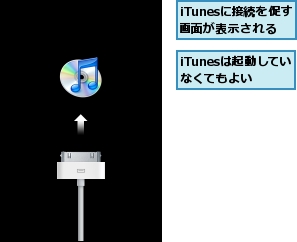
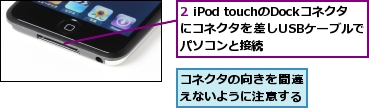
2.iPod touchがパソコンに認識された
![Windowsパソコンに初めて接続したときはドライバがインストールされる,iTunesが起動し、iPod touchがパソコンに認識された,[ホーム]画面が表示された](/contents/007/img/img20071113114714003822.jpg)
3.[ソフトウェア使用許諾契約]に同意する
![パソコンの画面には[ソフトウェア使用許諾契約]が表示される,手順3、4 の画面は初めてiPod touchを接続したときに表示される,許諾内容を確認して[同意します]をクリック](/contents/007/img/img20071113115407047982.jpg)
4.iPod touchの初期設定を行う
![1 iPodの名前を入力,2[OK]をクリック,初期設定では、](/contents/007/img/img20071113120143020683.jpg)
5.iPod touchとパソコンの接続を解除する
![iPod touchとパソコンの同期がとれるようになった,ユーザー登録はあとでできるので、ユーザー登録を促す画面が表示されたときは[登録しない]をクリックする,[iPodを取り出します。]をクリック](/contents/007/img/img20071113120735009438.jpg)
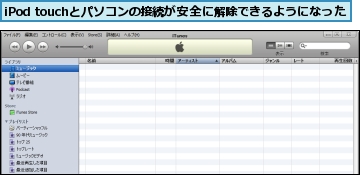
[ヒント]iPod touchをロックする 電源をオン/オフにする
iPod touchを操作しないときは、ロックしておきます。ロックされた状態では、画面に触れても操作できなくなり、カバンやポケットに入れて持ち運ぶときなどに誤作動を防止できます。初期状態では1分間画面に触れないと自動でロックがかかります。手動でロックをかけるには、[スリープ/スリープ解除]ボタンを押します。また[スリープ/スリープ解除]ボタンを数秒間押し続けると、iPod touchの電源を完全にオフにできます。赤いスライダが表示されるので、スライダをドラッグします。反対にiPod touchの電源をオンにするには、[スリープ/スリープ解除]ボタンをAppleロゴが表示されるまで押し続けます。
[ヒント]まずは、充電しよう
購入したばかりのiPod touchには、バッテリーがほとんどありません。手順5の[iPodを取り出します。]をクリックしたあとも、ケーブルをつないだ状態にしておくことで、iPod touchを充電できます。充電が完了すると、画面に「充電済み」と表示されます。
[ヒント]画面がオフになってしまったときは
iPod touchの初期設定では何も操作しないで1分が経過すると、画面がオフになり誤動作防止のための自動ロックがかかります。ロックを解除するには、[ホーム]ボタンまたは[スリープ/スリープ解除]ボタンを押して、[ロック解除]の矢印をスライドします。




